Le Assistant de blog dans GetGenie AI est livré avec une fonctionnalité étonnante permettant aux rédacteurs de contenu et aux spécialistes du marketing de générer du « contenu personnalisé ».
Avec cette fonctionnalité, vous pouvez rédiger chaque partie de votre article de blog avec votre voix, votre style et vos préférences uniques au lieu de générer du contenu générique.
👉👉GetGenie – Télécharger GetGenie
✔️ ✔️ Voir la documentation pour installer et activer le plugin GetGenie Ai
Comment rédiger du contenu personnalisé dans GetGenie AI (3 étapes simples) #
Étape 1 : Sélectionnez le modèle d'assistant de blog #
GetGenie AI est livré avec Plus de 37 modèles de rédaction de contenu pour la rédaction de blogs, la rédaction, WooCommere et les médias sociaux. Parmi eux, Blog Wizard est un solution unique pour rédiger des articles de blog.
- Accédez à votre tableau de bord WordPress
- Cliquer sur « ObtenezGenie IA »
- Sélectionnez le "Assistant de blog" modèle
- Cela créera un nouveau message
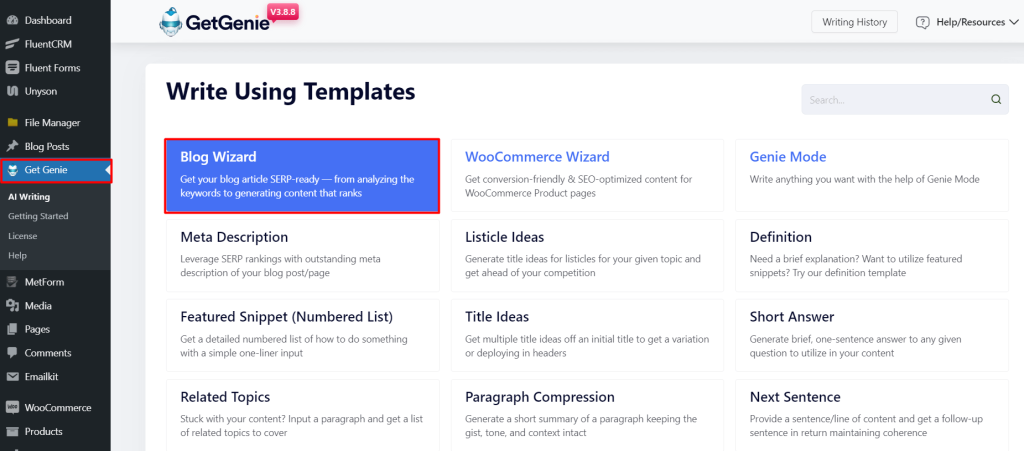
Étape 2 : générer le titre, l'introduction et le plan du blog #
Ensuite, vous pouvez générer un titre, une introduction et un plan de blog personnalisés. Faire cela,
➡️ Générer un titre #
- Écrivez le mot-clé ciblé
- Sélectionnez votre langue préférée (33 disponibles)
- Allume le Mode référencement
- Sélectionnez le région de vos publics cibles
- Cliquer sur "Analyser le mot clé»
- Pour en savoir plus sur l'analyse des mots clés, suivez ce document
- Écrivez le contexte du mot clé même si c'est facultatif
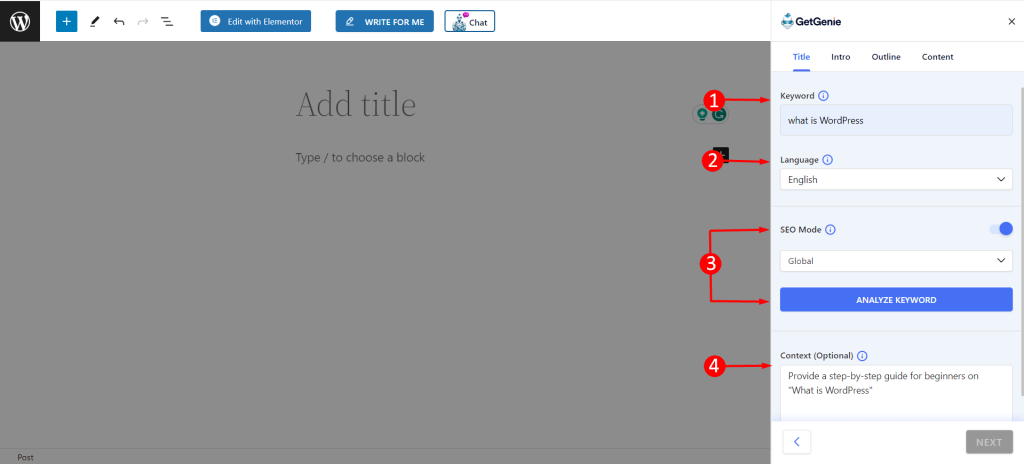
- Sélectionnez le créativité (jusqu'à 5) pour rendre votre contenu unique
- Choisir la nombre de résultats (jusqu'à 6) tu veux
- Cliquer sur « Générer un titre »
- Après avoir obtenu le nombre de titres souhaité, choisissez l'un d'eux.
- Cliquez ensuite sur "Suivant" pour rédiger l'introduction du blog.
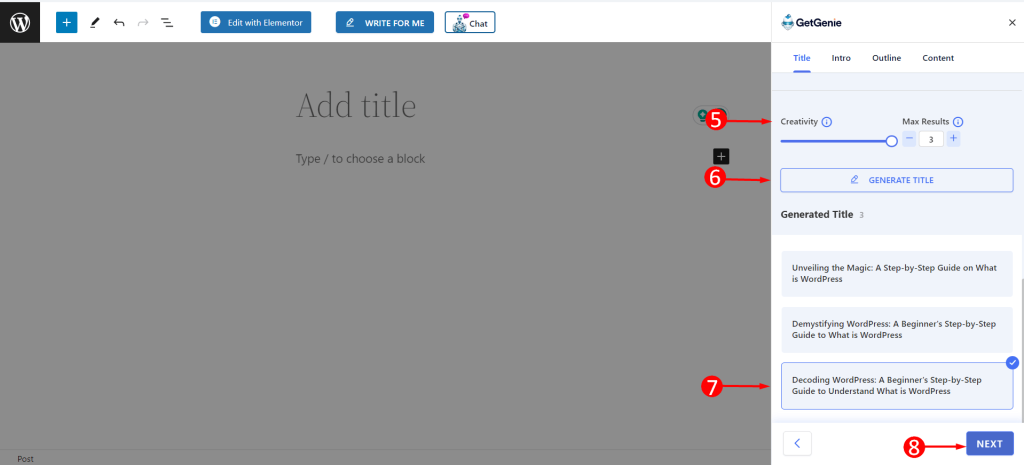
➡️ Générer une introduction de blog #
Pour générer l'introduction du blog,
- Choisir la langue
- Met le créativité et résultats ou conservez-les comme les valeurs précédentes
- Cliquer sur « Générer une introduction »
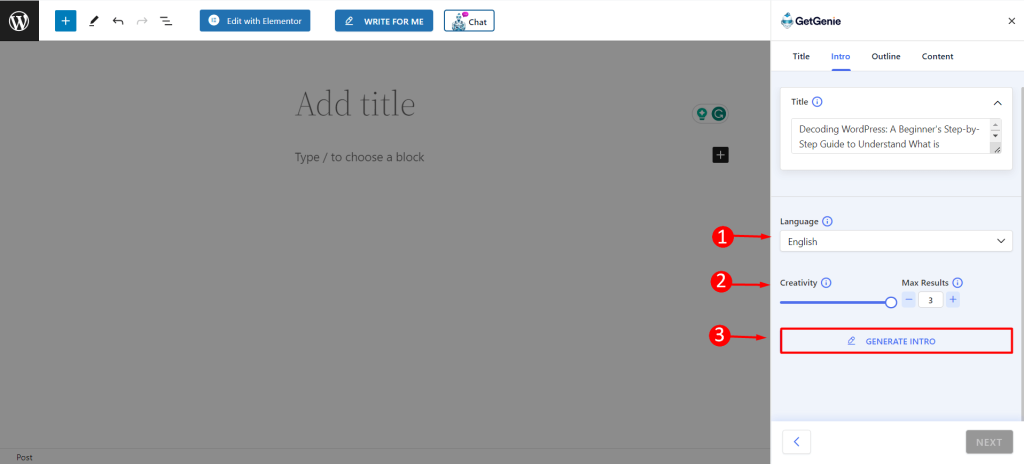
Il générera le nombre d'introductions donné, choisira la meilleure et cliquera sur "Suivant".
➡️ Générer un aperçu du blog #
Pour générer un plan de blog pour la rédaction de contenu personnalisé,
- Met le langage, créativité et nombre de résultats maximum tu veux générer
- Cliquer sur « Générer un aperçu »
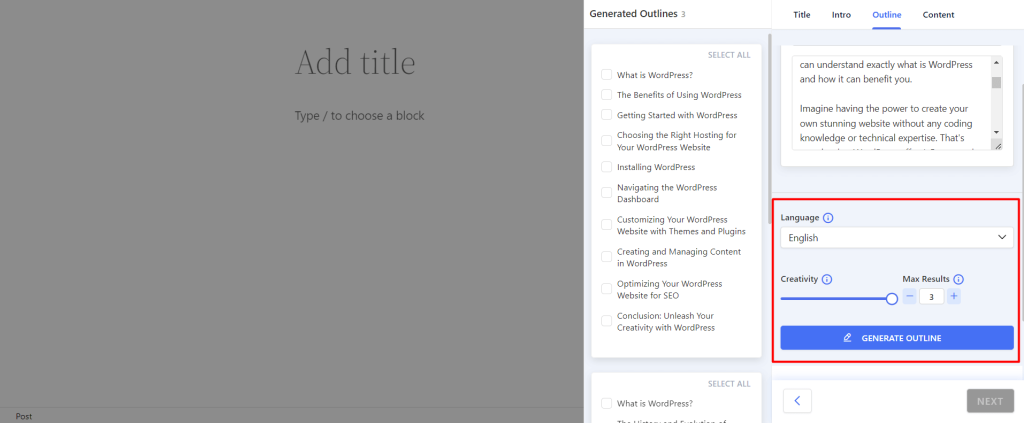
- Après avoir généré les plans, marquez le titre préféré que vous souhaitez inclure dans votre contenu
- Ou cliquez sur «Tout sélectionner» pour ajouter toutes les rubriques
- Cliquer sur "Ajouter un contour" pour ajouter des titres personnalisés
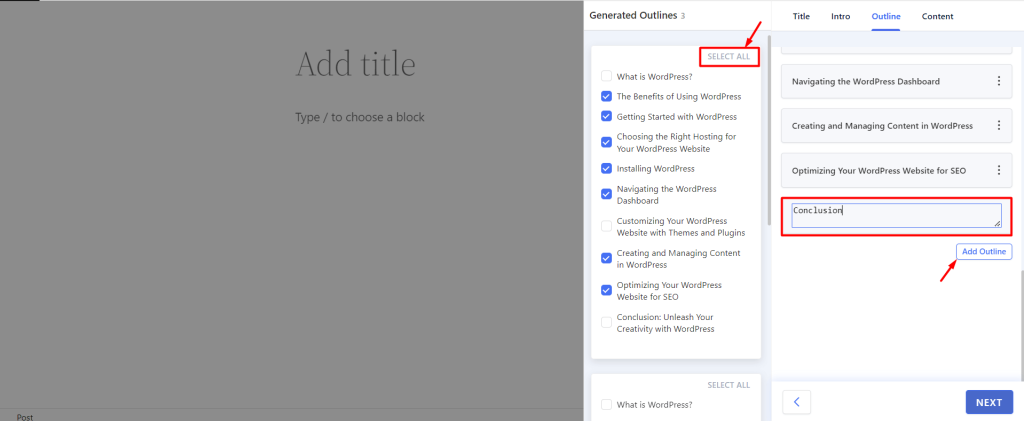
- Tu peux échanger/modifier/supprimer les rubriques si nécessaire
- Enfin, cliquez sur "Suivant"
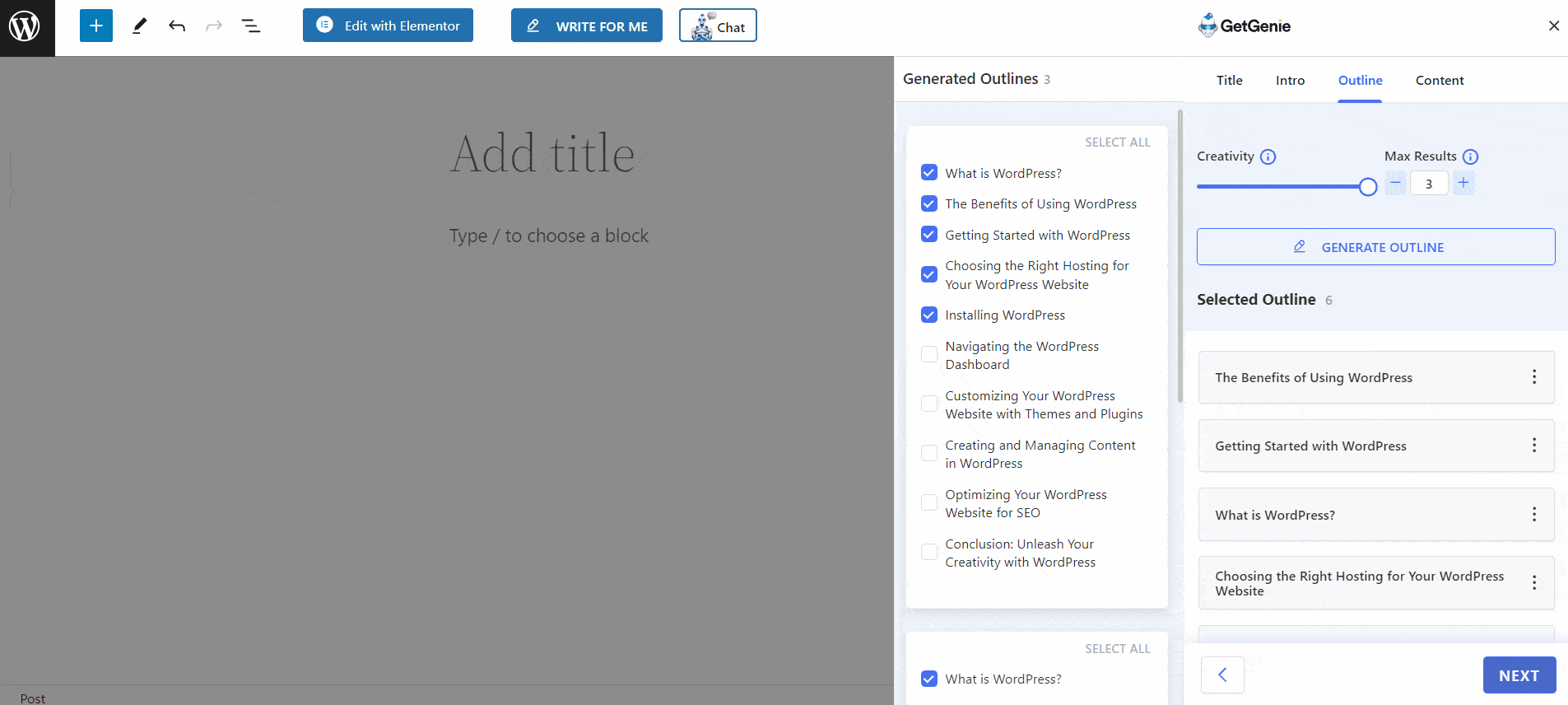
Étape 3 : générer du contenu personnalisé #
Cette fois, vous pouvez voir une petite fenêtre pop-up pour « Contenu personnalisé » et « Blog en un clic » génération. Le fonctionnalité de blog en un clic est utilisé pour générer du contenu pour tous les titres à la fois en un seul clic.
Vous pouvez rédiger du contenu pour chaque titre de l'assistant de blog à l'aide du bouton « Contenu personnalisé » option. Pour ça,
- Sélectionner « Contenu personnalisé »
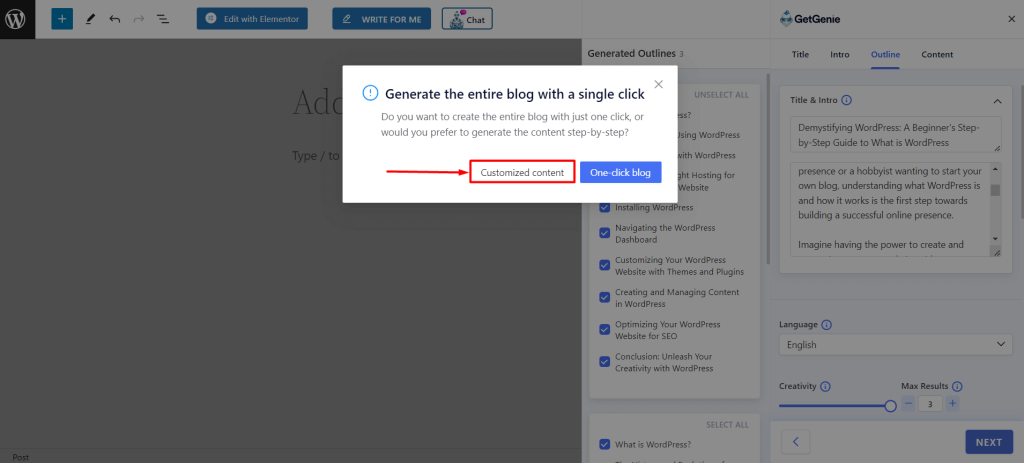
- Marque les titres un par un
- Sélectionnez le taille de sortie, par exemple petite, moyenne et grande
- Cliquer sur "Générer"
- Ensuite, cliquez sur « Continuer » ou « Régénérer » si besoin d'une sortie différente
- Répétez pour toutes les rubriques puis cliquez sur "Insérer"
- L'ensemble l'article de blog sera inséré dans l'éditeur de blocs WordPress
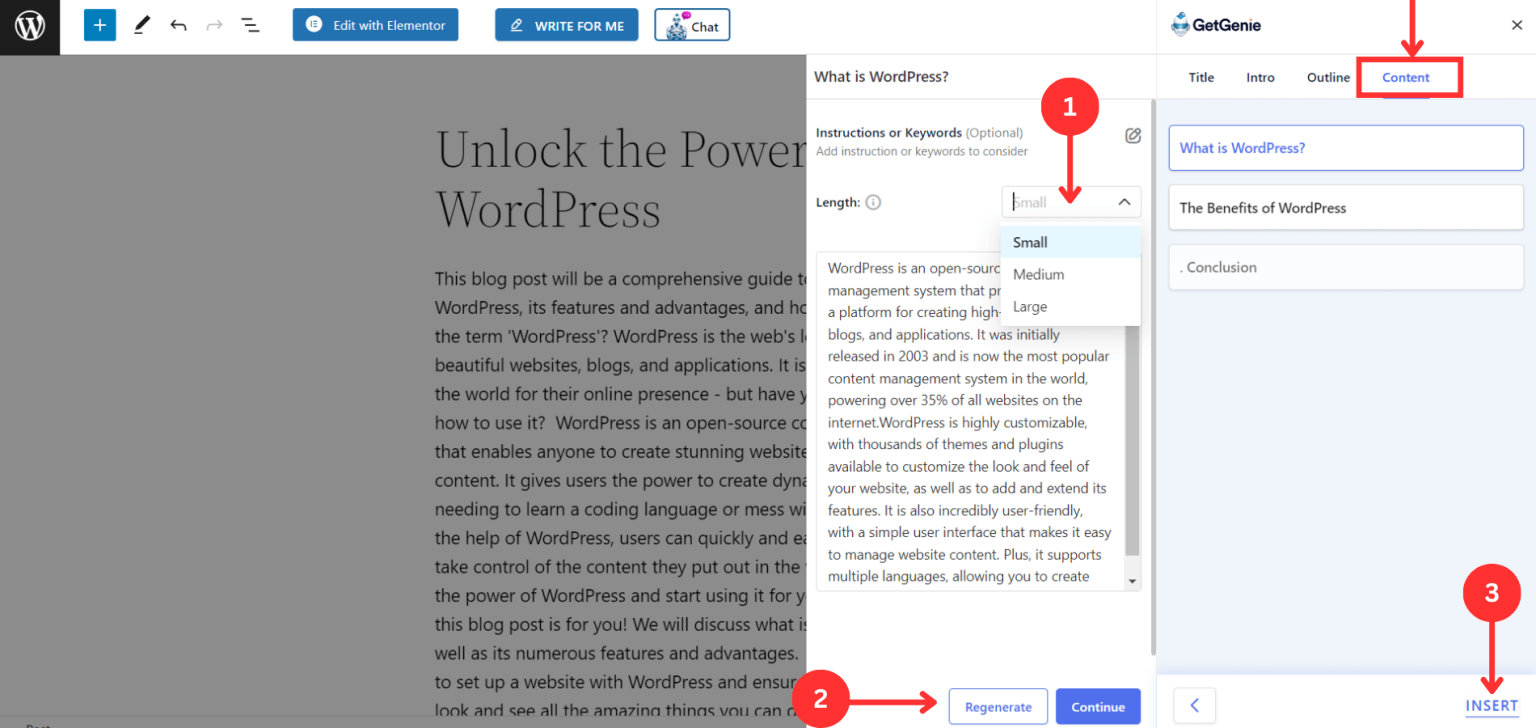
✨ Ajouter des mots-clés personnalisés #
Si vous souhaitez ajouter des mots-clés personnalisés à votre contenu, vous pouvez également le faire via la fonctionnalité de contenu personnalisé de l'assistant de blog.
- Clique sur le « Instructions ou mots-clés » pour ajouter un mot-clé personnalisé
- Écrivez ou sélectionnez mots-clés parmi les suggestions
- Écrivez le contexte; c'est facultatif
- Cliquer sur "Générer"
- Le contenu du mot-clé donné sera ajouté à votre contenu

✨ Réécrire le contenu #
Vous pouvez réécrire le contenu du blog dans l'éditeur de blocs WordPress à l'aide du « Réécriture du contenu » fonctionnalité de GetGenie AI. Pour ça,
- Sélectionnez le texte/paragraphe tu veux réécrire
- Cliquer sur « ObtenezGenie IA » icône
- Sélectionnez le "Réécrire des textes" option dans la liste déroulante
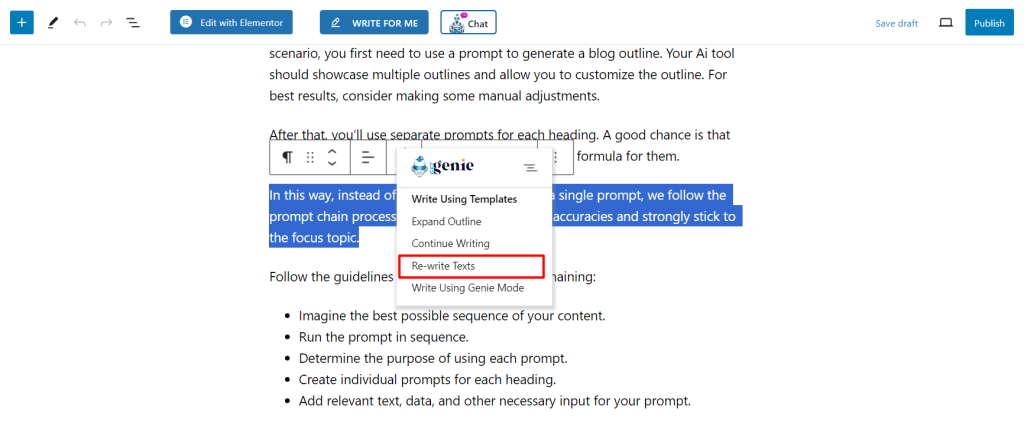
✨ Insérer une image IA #
- Vous pouvez ajouter des images uniques 100% avec Image Génie IA dans ton article de blog
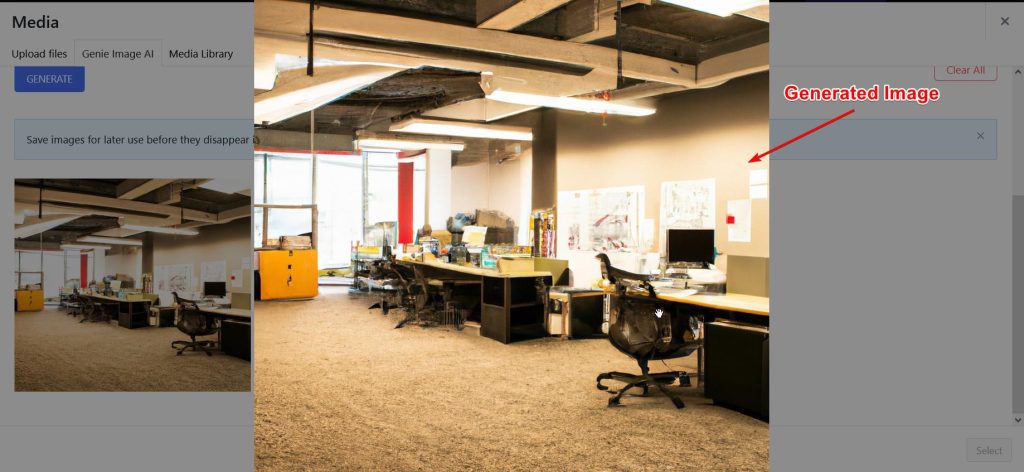
Enfin, une fois que vous êtes satisfait de votre blog, enregistrez le brouillon ou publiez l'article de blog.
Vous pouvez également générer du contenu personnalisé dans votre navigateur préféré à l'aide de la version SaaS de GetGenie AI.
👉 Consultez ce guide étape par étape pour utiliser Terrain de jeu GetGenie AI.
Alors pourquoi attends-tu ? Utilisez cette fonctionnalité étonnante et rédigez du contenu personnalisé à l'aide de l'assistant de blog de GetGenie AI.




